
DNS是域名解析服務器,它有存有”域名”與對應”IP地址”的數據庫供把你查驗,是互聯網關鍵設施,在連接網絡時會自動獲取DNS服務器的IP地址,下面是查看步驟.
查看本機的DNS
- 按WIN鍵+R鍵快捷鍵
- 輸入cmd打開命令行模式
- 輸入ipconfig /all
- DNS Servers 有兩行IP分別是首選和備用,因為我這裏是內網,所以你會看到的是路郵器IP
登錄路郵器查看DNS
- 打開瀏覽器
- 輸入路郵器IP,剛剛看到的IP地址,登錄路郵器管理介面.
- 點選”狀態欄/WAN口状态”,不同路郵器名稱有所不同
- “首選域名服務器”和”備用域名服務器”兩行就你的DNS服務器IP地址.
這個IP地址是由你的ISP(互聯網服務提供商)提供的.因為DNS經常遭受大規模攻擊.但其實你可以手動設置第三方DNS服務器.讓你網絡更加迅速和安全
下麵是共用DNS服務器IP地址:
| 首選 | 備用 | |
| Google共用DNS | 8.8.8.8 | 8.8.4.4 |
| 阿裏共用DNS | 223.5.5.5 | 223.6.6.6 |
設置本機DNS
- 按WIN鍵+E鍵快捷鍵,打開”文件管理器”
- 我的電腦/控制面版/網絡連接
- “本地連接”或”無線網絡連接”
- Internet協議(TCP/IP)/屬性
- 勾選”使用下面的DNS服務器地址”
- 分別輸入“首選DNS服務器”和”備用DNS服務器”,如果是內網可以填你的路郵器IP地址,而在路郵器設置DNS
設置路郵器DNS
- 打開瀏覽器
- 輸入路郵器IP,登錄路郵器管理介面.
- 點選”網絡設置\DNS服務器”,不同路郵器名稱有所不同
- 選擇”啟用DNS配置”
- 分別輸入“首選DNS服務器”和”備用DNS服務器”

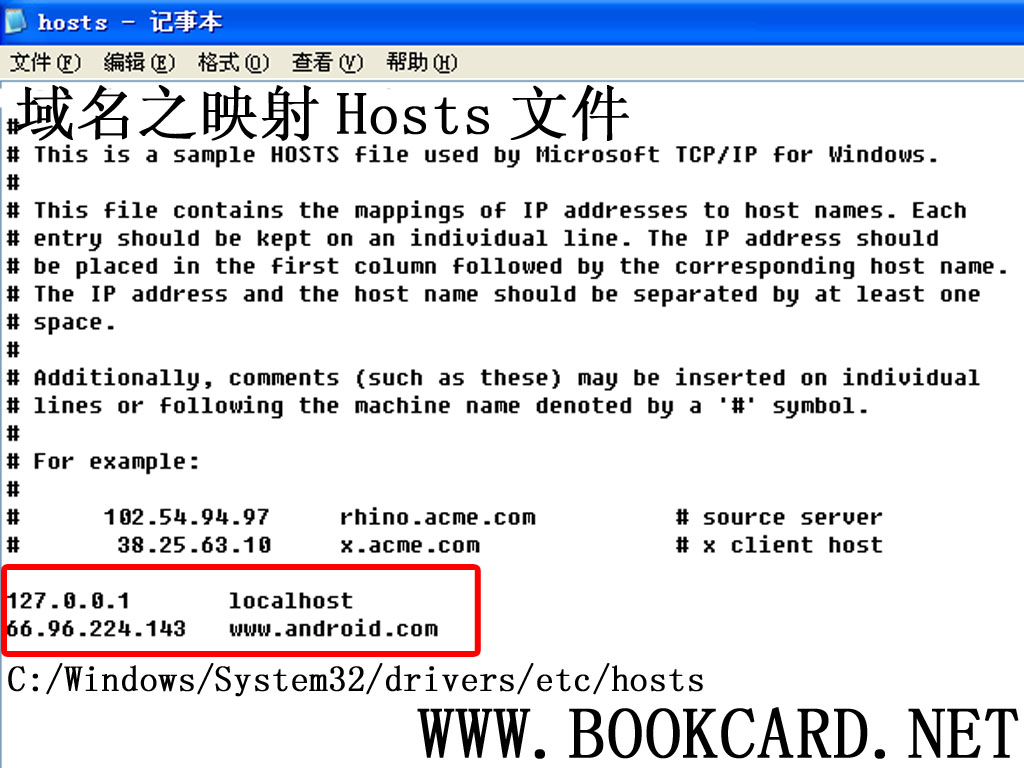
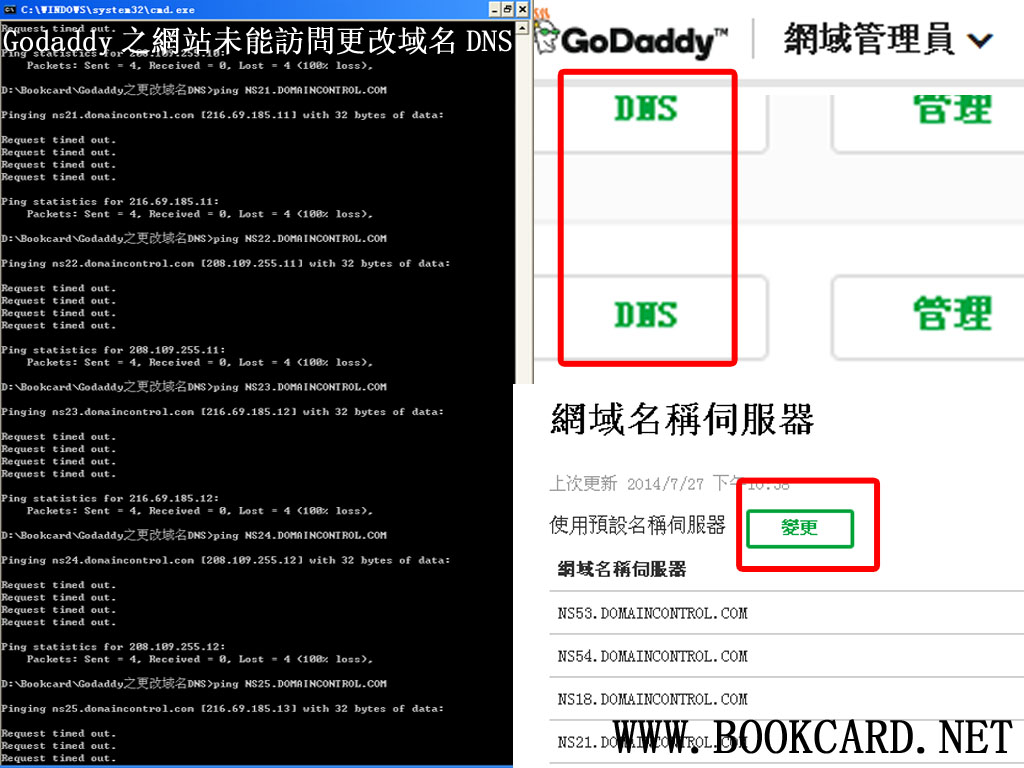
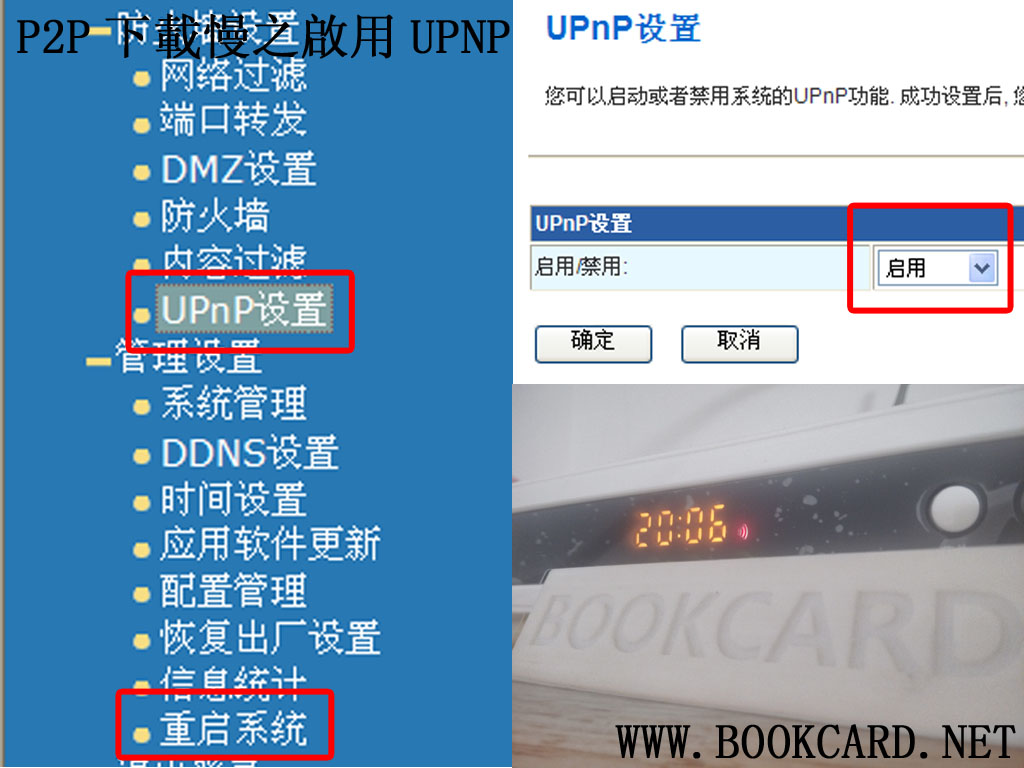
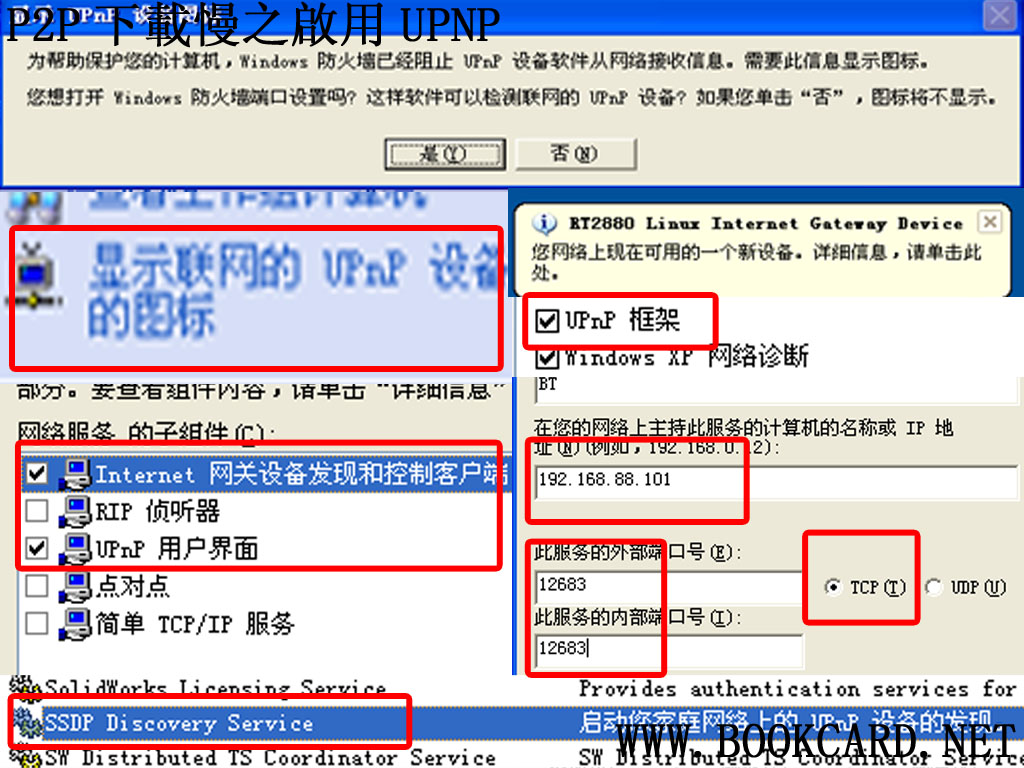

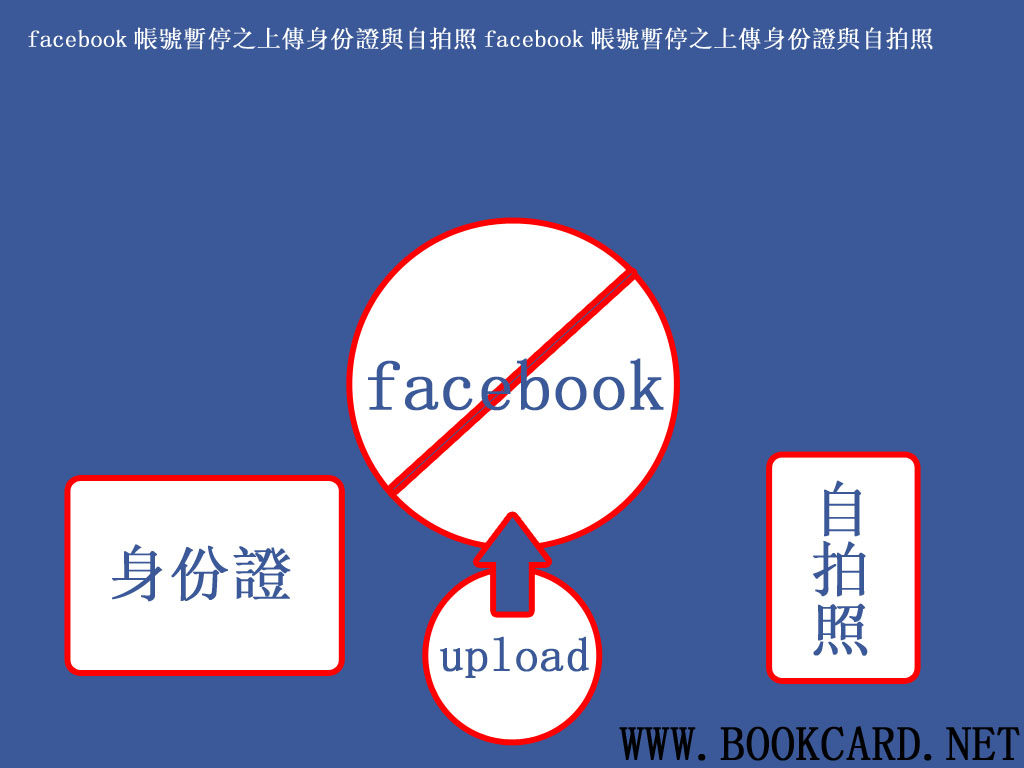
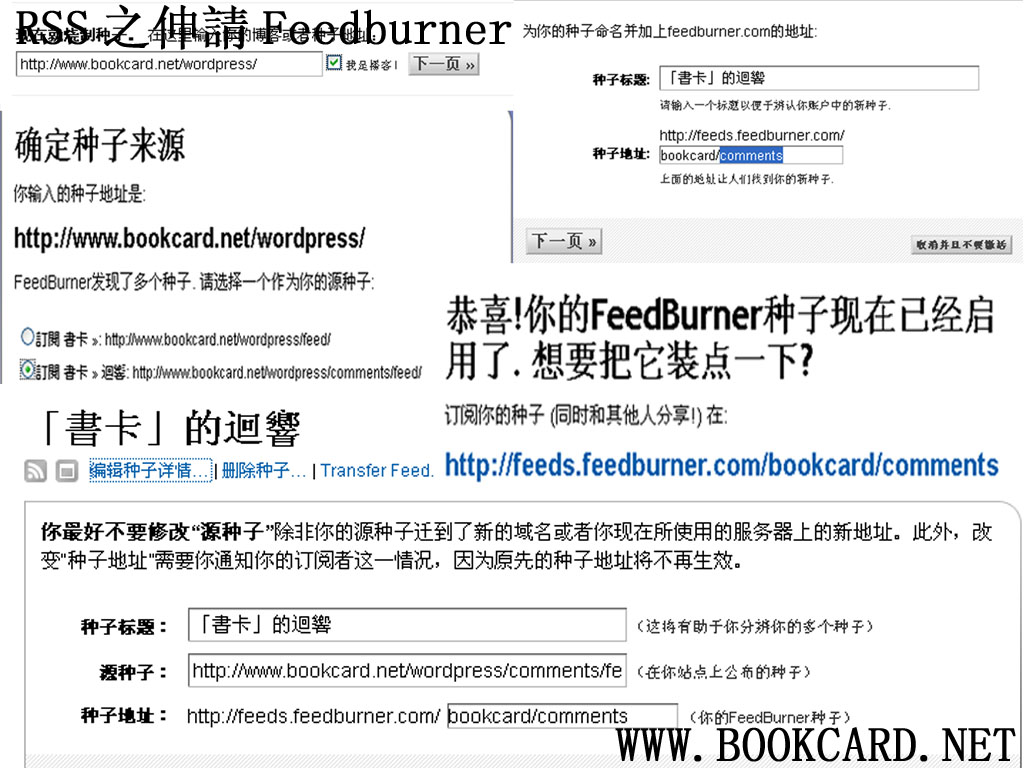
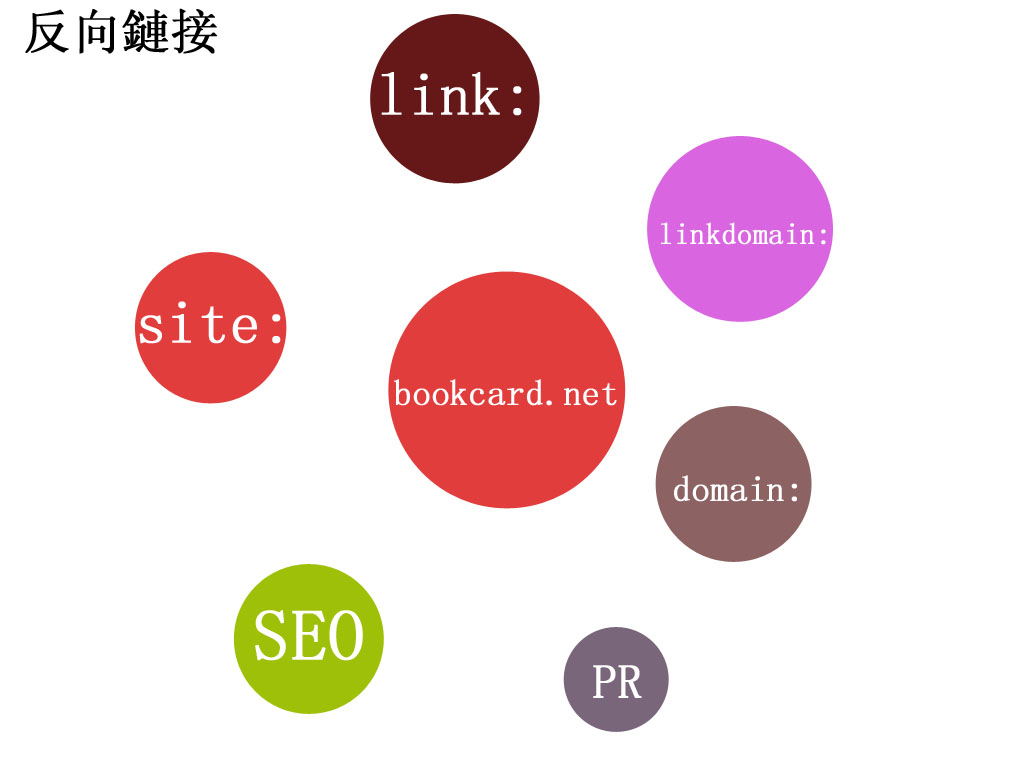
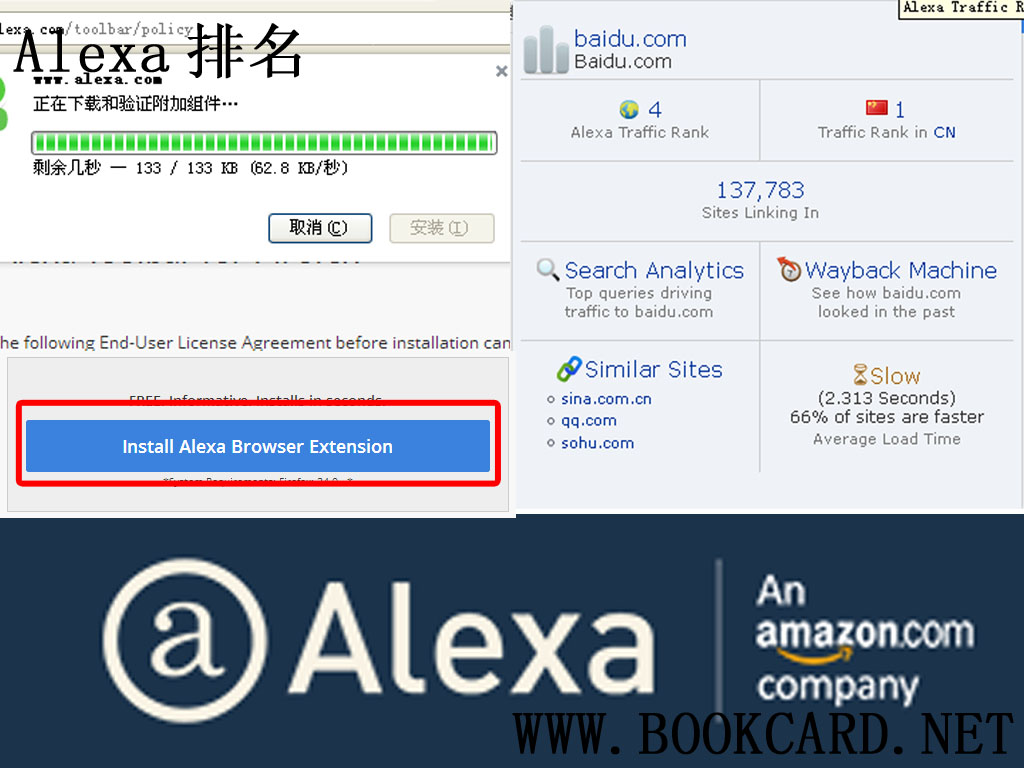
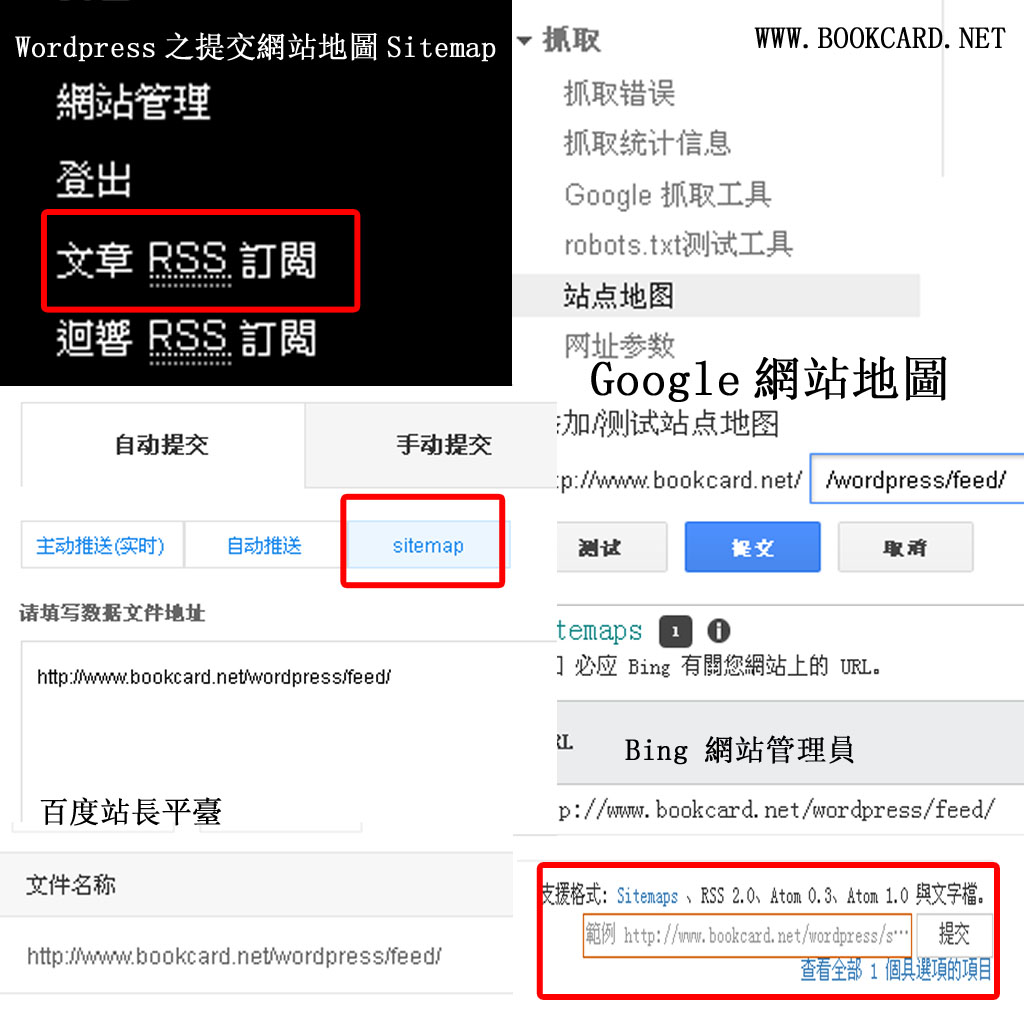
你必須登入才能發表留言。